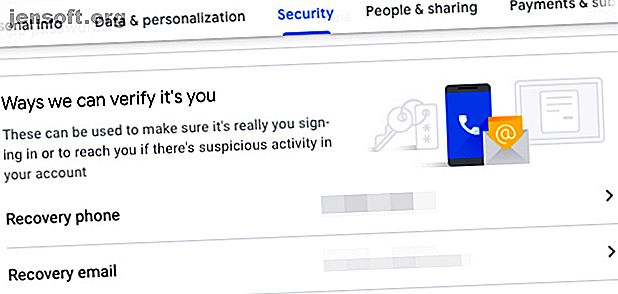
4 Wichtige Einstellungen für das Google-Konto zur Verbesserung der Sicherheit
Werbung
Von E-Mails und Dokumenten bis hin zu Fotos und Notizen - Ihr Google-Konto ist Ihre persönliche Sammlung wichtiger Daten. Haben Sie alles getan, um es vor digitalen Missgeschicken und Arglist zu schützen?
Nehmen Sie mindestens diese vier grundlegenden Änderungen auf Ihrer Google-Kontoseite vor, um Ihr Konto zu schützen und die Wiederherstellung bei Bedarf zu vereinfachen.
1. Fügen Sie eine Wiederherstellungs-E-Mail-Adresse und eine Telefonnummer hinzu

Wenn Sie jemals von Ihrem Google-Konto ausgeschlossen werden, können Sie den Tag schonen, wenn Sie eine Ersatztelefonnummer oder eine Ersatz-E-Mail-Adresse gespeichert haben. Um auf der sicheren Seite zu bleiben, sollten Sie diese beiden Details hinzufügen. Google fordert Sie von Zeit zu Zeit auf, dies zu tun, wenn Sie Ihre Kontoeinstellungen öffnen. (Sicherheitsfragen gehören nicht mehr zur Einrichtung des Google-Kontos.)
Wenn Sie Ihre neuesten Kontaktdaten nicht bei Google gespeichert haben, können Sie sie folgendermaßen aktualisieren:
- Klicken Sie in Ihrem Google-Konto in der Seitenleiste auf Sicherheit, um auf die Sicherheitseinstellungen zuzugreifen.
- Klicken Sie im Abschnitt Möglichkeiten, wie wir überprüfen können, ob Sie es sind, nacheinander auf das Wiederherstellungs-Telefon und die Optionen für die Wiederherstellungs-E-Mail, um neue Informationen hinzuzufügen. Stellen Sie sicher, dass sich Ihre Wiederherstellungs-E-Mail-Adresse von der Google Mail-Adresse unterscheidet, die dem Konto zugeordnet ist, dessen Einstellungen Sie aktualisieren. Verwenden Sie am besten eine Adresse, die nicht von Google Mail stammt.
Sie können Ihre Kontaktdaten auch über die Seite " Persönliche Informationen" aktualisieren (über die Seitenleiste zugänglich). Hier sehen Sie auch andere E-Mail-Adressen, die mit Ihrem Konto verbunden sind. Möglicherweise werden Sie während des Wiederherstellungsvorgangs nach einer dieser Adressen gefragt, wenn die üblichen Methoden nicht funktionieren.

Ihre Wiederherstellungs-E-Mail-Adresse und Telefonnummer stellen sicher, dass Sie in Ihr Google-Konto gelangen, auch wenn Sie sich nicht an Ihr Passwort und / oder Ihre E-Mail-Adresse erinnern können. Um jedoch ein Szenario zu berücksichtigen, in dem diese Methoden fehlschlagen, empfiehlt es sich, die beiden Informationen zu kopieren, nach denen Google Sie während der Kontowiederherstellung fragen könnte:
- Ihr Passwortverlauf: Die letzten paar Passwörter sollten ausreichen. Wenn Sie eine Passwortverwaltungs-App verwenden, haben Sie wahrscheinlich bereits Zugriff auf diese Daten.
- Wenn Sie Ihr Konto erstellt haben: So finden Sie das genaue Geburtsdatum Ihres Google-Kontos heraus So finden Sie das genaue Erstellungsdatum Ihres Google Mail-Kontos heraus So finden Sie das genaue Erstellungsdatum Ihres Google Mail-Kontos heraus Für die Wiederherstellung Ihres Google-Kontos benötigen Sie möglicherweise um das genaue Erstellungsdatum dieses Kontos zu erfahren. So können Sie das herausfinden! Weiterlesen .
2. Richten Sie die Bestätigung in zwei Schritten ein

Wenn Sie die Bestätigung in zwei Schritten aktivieren, schützen Sie Ihr Google-Konto mit einer zweiten Barriere. Auf Ihr Konto kann dann nur mit einer Kombination aus Ihrem Kennwort und einem dynamischen, zeitbasierten Zahlencode zugegriffen werden. Dies ist eine Form der Zwei-Faktor-Authentifizierung oder 2FA. Die Vor- und Nachteile der Zwei-Faktor-Authentifizierungstypen und -methoden Die Vor- und Nachteile der Zwei-Faktor-Authentifizierungstypen und -methoden Zwei-Faktor-Authentifizierungsmethoden werden nicht gleich erstellt. Einige sind nachweislich sicherer und sicherer. Hier sehen Sie die gängigsten Methoden und welche Ihren individuellen Bedürfnissen am besten entsprechen. Weiterlesen .
So richten Sie diese zusätzliche Sicherheitsmaßnahme ein:
- Besuchen Sie die Seite Sicherheit in der Seitenleiste.
- Klicken Sie im Abschnitt Bei Google anmelden auf Bestätigung in zwei Schritten .
- Klicken Sie im nächsten Bildschirm auf die Schaltfläche Erste Schritte .
An dieser Stelle werden Sie von Google aufgefordert, eine gültige Telefonnummer einzugeben, unter der Sie Einmalcodes erhalten können. Sie können wählen, ob Sie diese per SMS oder per Sprachnachricht erhalten möchten. Treffen Sie Ihre Wahl und klicken Sie dann auf den Link Weiter .
Geben Sie im nächsten Bildschirm den sechsstelligen Code ein, den Sie von Google auf Ihrem Telefon erhalten haben, und klicken Sie erneut auf Weiter . Aktivieren Sie 2FA, indem Sie auf den angezeigten Link Einschalten klicken.
Sie sehen dann eine Handvoll alternativer Optionen, die Sie als zweiten Schritt verwenden können, wenn beispielsweise Ihr Telefon nicht verfügbar ist oder Sie eine sicherere / einfachere Option bevorzugen. Ein physischer Sicherheitsschlüssel ist Ihre sicherste Wahl.
Unabhängig davon, ob Sie sich an SMS oder dedizierte Authentifizierungs-Apps halten möchten, sollten Sie diesen nächsten Schritt nicht verpassen: das Drucken von Sicherungscodes.
Sicherungscodes drucken

Es wird Zeiten geben, in denen Sie keinen Zugriff auf eine der üblichen Methoden zum Generieren von einmaligen Bestätigungscodes haben. Möglicherweise haben Sie Ihr Telefon verloren oder es ist offline. Möglicherweise funktioniert Ihre Authentifikator-App nicht richtig.
In jedem Fall muss der Zugriff auf Ihr Google-Konto nicht eingeschränkt werden. Wenn Sie Sicherungscodes bereit haben, können Sie loslegen: So erhalten Sie sie:
- Wenn Sie sich noch nicht auf dem Bildschirm zur Bestätigung in zwei Schritten befinden, rufen Sie ihn über Sicherheit> Bei Google anmelden auf .
- Klicken Sie unter Sicherungscodes auf den Link Einrichten .
- Speichern Sie die 10 von Google generierten Sicherungscodes. Sie können sie in eine PDF-Datei drucken, als Textdatei herunterladen oder in eine sichere Notiz in Ihrem Passwort-Manager einfügen. Jeder dieser Codes ist für den einmaligen Gebrauch bestimmt.
Wenn Sie bereits eine Reihe von Codes erstellt, diese aber nicht gespeichert haben, gehen Sie wie oben beschrieben vor. (Beachten Sie, dass im Abschnitt Sicherungscodes anstelle des Links Einrichten ein Link Codes anzeigen angezeigt wird.)
3. Kontrollieren Sie, was Sie auf Google teilen

Informationsdiebe können persönliche Daten verwenden, um Ihre Identität zu stehlen 10 Informationen, die zum Diebstahl Ihrer Identität verwendet werden 10 Informationen, die zum Diebstahl Ihrer Identität verwendet werden Identitätsdiebstahl kann kostspielig sein. Hier sind die 10 Informationen, die Sie schützen müssen, damit Ihre Identität nicht gestohlen wird. Weiterlesen . Aus diesem Grund ist es unerlässlich, Daten wie Geburtsdatum und -ort, Telefonnummer, E-Mail-Adresse, physikalische Adresse usw. zu schützen.
Wenn solche Daten Teil Ihres Google-Kontos sind, können Sie steuern, wer sie auf der Seite " Steuern, was andere Personen über Sie sehen " sehen. Besuchen Sie diese Seite, indem Sie auf Personen & Teilen klicken. Wählen Sie aus, was andere Personen in Ihrem Google-Konto sehen.
Scannen Sie hier die Seite, um Informationen zu identifizieren, die entweder eine sichtbare Beschriftung oder ein Globussymbol aufweisen . Diese Markierungen zeigen an, dass die entsprechenden Daten für jeden sichtbar sind, der mit Ihnen interagiert. Dies bedeutet, dass sie öffentlich sind. Klicken Sie nacheinander darauf, um die Daten als ausgeblendet zu markieren. Sie können auch die Bezeichnung Ihre Organisation auswählen, um sicherzustellen, dass nur Ihre Teammitglieder diese Daten sehen können.
4. Sperren Sie den Zugriff von Apps von Drittanbietern, die Sie nicht verwenden

Möglicherweise verwenden Sie Ihr Google-Konto, um sich bei Apps von Drittanbietern anzumelden. Sie haben einer solchen App möglicherweise die Berechtigung erteilt, beispielsweise Ihren Google-Kalender anzuzeigen und zu ändern. Stellen Sie am besten sicher, dass nur die Apps, denen Sie vertrauen und die Sie verwenden, Zugriff auf Ihr Google-Konto haben. Im Übrigen empfehlen wir, deren Berechtigungen zu widerrufen.
Greifen Sie dazu auf die Apps mit Zugriff auf Ihre Kontoseite zu. Über die Sicherheitsseite können Sie auf verschiedene Arten dorthin gelangen:
- Klicken Sie unter Apps von Drittanbietern mit Kontozugriff auf den Link Zugriff von Drittanbietern verwalten oder
- Klicken Sie unter Bei anderen Websites anmelden auf Mit Google anmelden .
Auf dem nächsten Bildschirm sehen Sie nun alle externen Apps, die Zugriff auf einige Aspekte Ihres Google-Kontos haben. Klicken Sie auf jede App, um zu sehen, welche Teile Ihres Google-Kontos angezeigt und bearbeitet werden können. Wenn Sie mit dem, was Sie sehen, nicht zufrieden sind, klicken Sie auf die Schaltfläche Zugriff entfernen, um die App von Ihrem Konto zu trennen.
Durch diesen Vorgang wird Ihr Konto mit der Drittanbieter-App nicht gelöscht. Sie können nur dann auf das Konto zugreifen, wenn Sie die Verbindung zu Ihrem Google-Konto wiederherstellen. Zum echten Löschen müssen Sie das Konto für die betreffende App löschen, bevor Sie den Zugriff auf die App von Ihrem Google-Konto widerrufen können.
Schützen Sie Ihr Google-Konto
Das Sperren eines wichtigen Online-Kontos (oder der Verlust seiner Daten) kann eine beunruhigende Erfahrung sein. Und wenn dieses Konto zufällig Ihr Google-Konto ist, kann es zu völliger Panik kommen. Beugen Sie dieser Situation vor, indem Sie Ihr Konto mit den oben genannten Änderungen sichern.
Anschließend können Sie Ihre Google-Erfahrung personalisieren und verbessern. Ändern Sie zunächst Ihr Google-Profilbild. So ändern Sie Ihr Google-Profilbild. So ändern Sie Ihr Google-Profilbild. Auch wenn Sie Google Plus nicht verwenden, ist es immer noch wichtig, die richtige Einstellung zu treffen, da dies das richtige Profilbild ist in Google Mail, Google Kalender und allen anderen Google-Diensten sichtbar sein. Weiterlesen .
Erfahren Sie mehr über: Cloud-Sicherheit, E-Mail-Sicherheit, Google, Online-Datenschutz.

